Vermeiden Sie den Verlust Ihres Kryptowährungs-Wallets über "Access via Seed" Betrugsseiten
Phishing/BetrugAuch bekannt als: Access via Seed Betrugs-Webseite
Der kostenlose Scanner prüft, ob Ihr Computer infiziert ist.
JETZT ENTFERNENUm das Produkt mit vollem Funktionsumfang nutzen zu können, müssen Sie eine Lizenz für Combo Cleaner erwerben. Auf 7 Tage beschränkte kostenlose Testversion verfügbar. Eigentümer und Betreiber von Combo Cleaner ist RCS LT, die Muttergesellschaft von PCRisk.
Was ist der "Access via Seed Phrase" Betrug?
"Access via Seed Phrase" ist ein Phishing-Betrug, der Kryptowährungs-Wallet-Anmeldeinformationen (d.h. Passphrasen) anvisiert. Durch diese Masche können Benutzer angeblich auf ihre digitalen Wallets zugreifen (z.B. MetaMask, Trezor, Ledger, Fortmatic usw.) zugreifen; wenn sie dies jedoch versuchen - werden sie unbeabsichtigt ihre Krypto-Wallets und die darin gespeicherte Währung offenlegen.
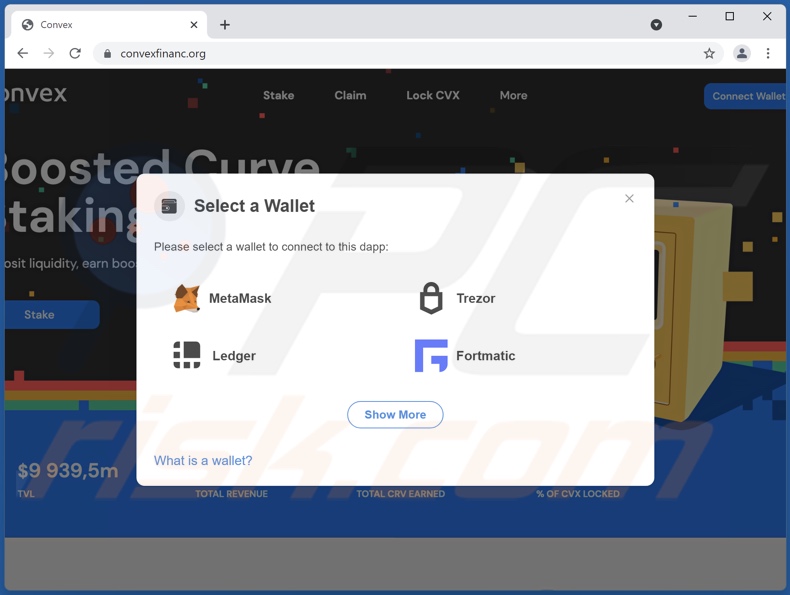
Übersicht über den Betrug "Access via Seed Phrase"
Cryptowallet-Passphrasen, die in eine Seite eingegeben wurden, die den Betrug "Access via Seed Phrase" fördert - wird offengelegt werden. Daher können Cyberkriminelle den Zugriff auf die kompromittierten Wallets erhalten und die in ihnen gespeicherte Kryptowährung kontrollieren. Zusammenfassend lässt sich sagen, dass Benutzer, indem sie dieser Betrugsmasche vertrauen - ihre Krypto-Wallets verlieren und finanzielle Verluste erleiden können.
| Name | Access via Seed Betrugs-Webseite |
| Art der Bedrohung | Phishing, Schwindel, Social Engineering, Betrug |
| Verwandte Domänen | convexfinanc[.]org |
| Erkennungsnamen (convexfinanc[.]org) | N.z. (VirusTotal) |
| Verbreitungsmethoden | Kompromittierte Webseiten, betrügerische Online-Pop-up-Anzeigen und potenziell unerwünschte Anwendungen. |
| Schaden | Der Verlust sensibler/privater Informationen, Geldverlust, Identitätsdiebstahl, mögliche Malware-Infektionen. |
| Malware-Entfernung (Windows) |
Um mögliche Malware-Infektionen zu entfernen, scannen Sie Ihren Computer mit einer legitimen Antivirus-Software. Unsere Sicherheitsforscher empfehlen die Verwendung von Combo Cleaner. Combo Cleaner herunterladenDer kostenlose Scanner überprüft, ob Ihr Computer infiziert ist. Um das Produkt mit vollem Funktionsumfang nutzen zu können, müssen Sie eine Lizenz für Combo Cleaner erwerben. Auf 7 Tage beschränkte kostenlose Testversion verfügbar. Eigentümer und Betreiber von Combo Cleaner ist RCS LT, die Muttergesellschaft von PCRisk. |
Online-Betrugsmaschen im Allgemeinen
Mit der steigenden Popularität von Kryptowährungen - sind Betrügereien, die sich darauf konzentrieren, mittlerweile weit verbreitet. Einige visieren digitale Wallet-Anmeldeinformationen ("Solflare scam", "Trust Wallet scam" usw.) an, andere, wie gefälschte Giveaways - versuchen Benutzer dazu zu verleiten, ihnen Kryptowährung zu überweisen ("PROT Giveaway", "Ripple Giveaway", "SAFEMOON Giveaway" usw).
Allgemein ist das Internet voll von irreführenden und bösartigen Inhalten. Es gibt Tausende von Phishing-Betrugsmaschen, die darauf abzielen, an Login-Informationen und persönlich identifizierbare Daten zu gelangen. Gefälschte Virus-Warnungen und Warnungen über veraltete Software, die Opfer dazu drängen, gefälschte Hotlines anzurufen, den Fernzugriff auf ihre Geräte zuzulassen oder zweifelhafte Software oder Malware herunterzuladen/zu installieren – sind nicht weniger verbreitet. Daher wird dringend empfohlen, beim Surfen Vorsicht walten zu lassen.
Wie wurden potenziell unerwünschte Anwendungen auf meinem Computer installiert?
Irreführende Seiten werden normalerweise unbeabsichtigt betreten; die meisten Benutzer betreten sie über nicht vertrauenswürdige Webseiten, aufdringliche Anzeigen oder installierte PUAs (Potenziell Unerwünschte Anwendungen). Neben dem Zwangsöffnen von verschiedenen Webseiten können PUAs aufdringliche Anzeigenkampagnen durchführen, Browser entführen und private Informationen sammeln.
Diese Software kann Systeme ohne ausdrückliche Zustimmung von Benutzern infiltrieren. Sie wird mithilfe der "Bündelung"-Technik verbreitet - dem Verpacken von gewöhnlichen Programmen zusammen mit unerwünschten/bösartigen Beifügungen. Überstürzte Downloads/Installationen erhöhen das Risiko, gebündelten Inhalten den Zugang auf das System zu gewähren.
Sobald angeklickt, können aufdringliche Anzeigen außerdem Scripts ausführen, um ohne Erlaubnis von Benutzern unerwünschte Apps herunterzuladen/zu installieren. Manche PUAs könnten außerdem über "offizielle" Förderungs-/Download-Seiten verfügen.
Wie kann die Installation von potenziell unerwünschten Anwendungen vermieden werden?
Es wird empfohlen, nach Software zu recherchieren und diese von offiziellen und verifizierten Quellen herunterzuladen. Nicht vertrauenswürdige Downloadkanäle, wie beispielsweise inoffizielle und Freeware-Webseiten, Peer-to-Peer-Sharing-Netzwerke und so weiter - bieten häufig gebündelte Inhalte an.
Beim Herunterladen/Installieren ist es wichtig, Nutzungsbestimmungen zu lesen, verfügbare Optionen zu studieren und die Einstellungen "Benutzerdefiniert" oder "Erweitert" zu verwenden und sich gegen alle Beifügungen zu entscheiden. Aufdringliche Anzeigen erscheinen seriös; sie leiten jedoch auf verschiedene fragwürdige Seiten (z.B. Glücksspiel, Erwachsenendating, Pornografie usw.) um.
Im Falle von Begegnungen mit solchen Anzeigen und/oder Weiterleitungen, muss das System überprüft und alle erkannten, zweifelhaften Anwendungen und Browsererweiterungen/Plug-ins - unverzüglich von ihm entfernt werden. Falls Ihr Computer bereits mit PUAs infiziert ist, empfehlen wir, einen Scan mit Combo Cleaner Antivirus für Windows durchzuführen, um sie automatisch zu beseitigen.
Aussehen des Pop-up-Betrugs "Access via Seed Phrase scam" (GIF):
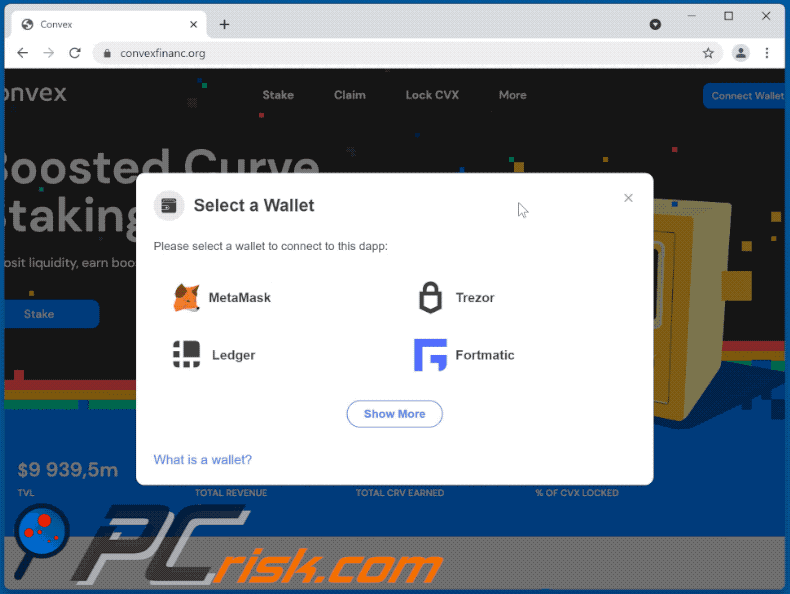
Umgehende automatische Entfernung von Malware:
Die manuelle Entfernung einer Bedrohung kann ein langer und komplizierter Prozess sein, der fortgeschrittene Computerkenntnisse voraussetzt. Combo Cleaner ist ein professionelles, automatisches Malware-Entfernungstool, das zur Entfernung von Malware empfohlen wird. Laden Sie es durch Anklicken der untenstehenden Schaltfläche herunter:
LADEN Sie Combo Cleaner herunterIndem Sie Software, die auf dieser Internetseite aufgeführt ist, herunterladen, stimmen Sie unseren Datenschutzbestimmungen und Nutzungsbedingungen zu. Der kostenlose Scanner überprüft, ob Ihr Computer infiziert ist. Um das Produkt mit vollem Funktionsumfang nutzen zu können, müssen Sie eine Lizenz für Combo Cleaner erwerben. Auf 7 Tage beschränkte kostenlose Testversion verfügbar. Eigentümer und Betreiber von Combo Cleaner ist RCS LT, die Muttergesellschaft von PCRisk.
Schnellmenü:
- Was ist "Access via Seed Phrase scam"?
- SCHRITT 1. Betrügerische Anwendungen mit Systemsteuerung deinstallieren.
- SCHRITT 2. Betrügerische Erweiterungen von Google Chrome entfernen.
- SCHRITT 3. Potenziell unerwünschte Plug-ins von Mozilla Firefox entfernen.
- SCHRITT 4. Betrügerische Erweiterungen von Safari entfernen.
- SCHRITT 5. Betrügerische Plug-ins von Microsoft Edge entfernen.
Potenziell unerwünschte Anwendungen entfernen:
Windows 10 Nutzer:

Machen Sie einen Rechtsklick in der linken unteren Ecke des Bildschirms, im Schnellzugriffmenü wählen Sie Systemsteuerung aus. Im geöffneten Fenster wählen Sie Ein Programm deinstallieren.
Windows 7 Nutzer:

Klicken Sie auf Start ("Windows Logo" in der linken, unteren Ecke Ihres Desktop), wählen Sie Systemsteuerung. Suchen Sie Programme und klicken Sie auf Ein Programm deinstallieren.
macOS (OSX) Nutzer:

Klicken Sie auf Finder, wählen Sie im geöffneten Fenster Anwendungen. Ziehen Sie die App vom Anwendungen Ordner zum Papierkorb (befindet sich im Dock), machen Sie dann einen Rechtsklick auf das Papierkorbzeichen und wählen Sie Papierkorb leeren.
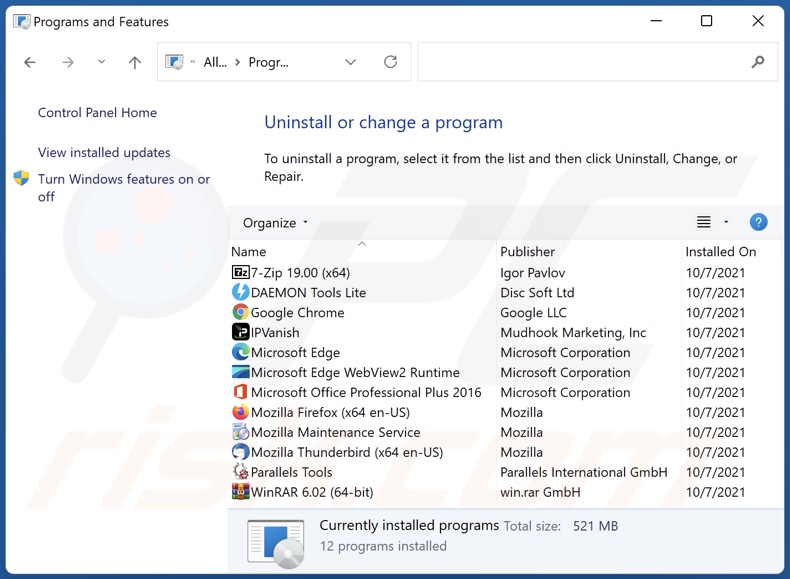
Suchen Sie im Programme deinstallieren Fenster nach allen verdächtigen/kürzlich installierten Anwendungen, wählen Sie diese Einträge aus und klicken Sie auf "Deinstallieren", oder "Entfernen".
Nachdem Sie die potenziell unerwünschte Anwendung deinstalliert haben, scannen Sie Ihren Computer auf Überreste unerwünschter Komponenten oder möglichen Malware Infektionen. Um Ihren Computer zu scannen, benutzen Sie die empfohlene Schadsoftware Entfernungssoftware.
LADEN Sie die Entfernungssoftware herunter
Combo Cleaner überprüft, ob Ihr Computer infiziert ist. Um das Produkt mit vollem Funktionsumfang nutzen zu können, müssen Sie eine Lizenz für Combo Cleaner erwerben. Auf 7 Tage beschränkte kostenlose Testversion verfügbar. Eigentümer und Betreiber von Combo Cleaner ist RCS LT, die Muttergesellschaft von PCRisk.
Betrügerische Erweiterungen von Internetbrowsern entfernen:
Das Video zeigt, wie man potenziell unerwünschte Browser-Add-ons entfernt:
 Bösartige Erweiterungen von Google Chrome entfernen:
Bösartige Erweiterungen von Google Chrome entfernen:
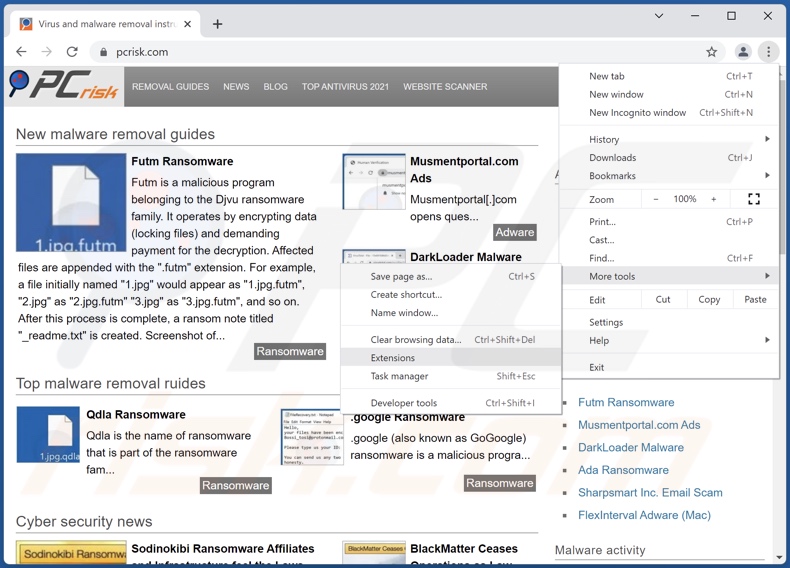
Klicken Sie auf das Chrome Menüzeichen ![]() (obere rechte Ecke von Google Chrome), wählen Sie "Weitere Tools" und klicken Sie auf "Erweiterungen". Suchen Sie alle kürzlich installierten, verdächtigen Browser-Add-ons und entfernen Sie sie.
(obere rechte Ecke von Google Chrome), wählen Sie "Weitere Tools" und klicken Sie auf "Erweiterungen". Suchen Sie alle kürzlich installierten, verdächtigen Browser-Add-ons und entfernen Sie sie.
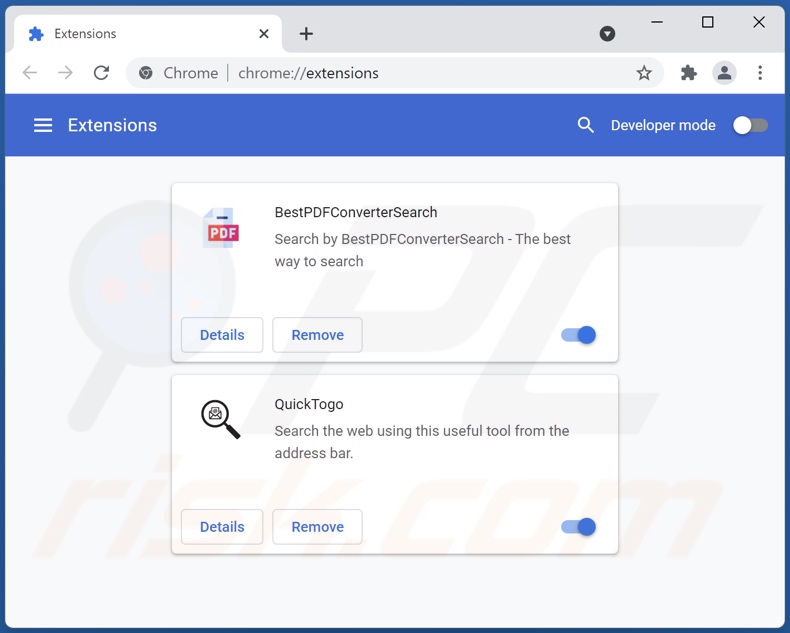
Alternative Methode:
Falls Sie weiterhin Probleme mit der Entfernung von access via seed betrugs-webseite haben, setzen Sie die Einstellungen Ihres Google Chrome Browsers zurück. Klicken Sie auf das Chrome Menü-Symbol ![]() (in der oberen rechten Ecke von Google Chrome) und wählen Sie Einstellungen. Scrollen Sie zum Ende der Seite herunter. Klicken Sie auf den Erweitert... Link.
(in der oberen rechten Ecke von Google Chrome) und wählen Sie Einstellungen. Scrollen Sie zum Ende der Seite herunter. Klicken Sie auf den Erweitert... Link.

Nachdem Sie zum Ende der Seite hinuntergescrollt haben, klicken Sie auf das Zurücksetzen (Einstellungen auf ihren ursprünglichen Standard wiederherstellen) Feld.

Im geöffneten Fenster bestätigen Sie, dass Sie die Google Chrome Einstellungen auf Standard zurücksetzen möchten, indem Sie auf das Zurücksetzen Feld klicken.

 Bösartige Plug-ins von Mozilla Firefox entfernen:
Bösartige Plug-ins von Mozilla Firefox entfernen:
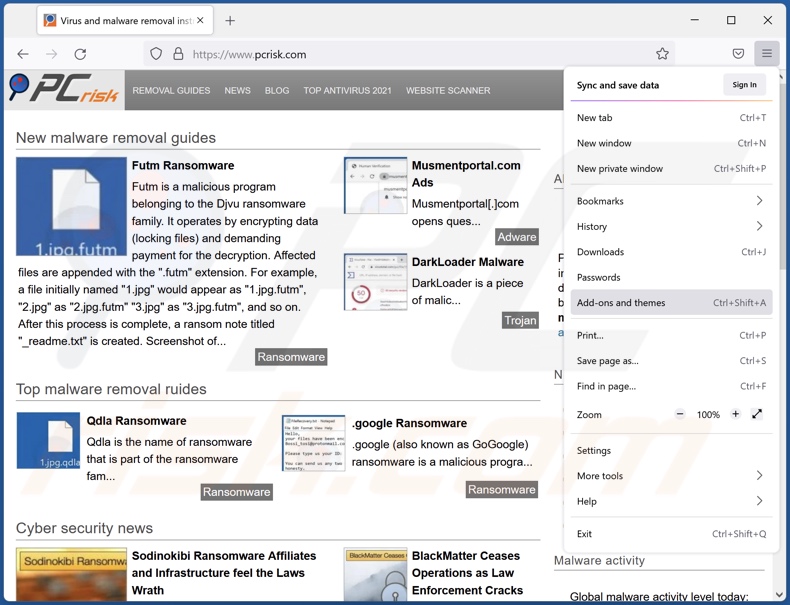
Klicken Sie auf das Firefox Menüzeichen ![]() (rechte obere Ecke des Hauptfensters), wählen Sie "Add-ons". Klicken Sie auf "Erweiterungen" und entfernen Sie im geöffneten Fenster alle kürzlich installierten, verdächtigen Browser-Plug-ins.
(rechte obere Ecke des Hauptfensters), wählen Sie "Add-ons". Klicken Sie auf "Erweiterungen" und entfernen Sie im geöffneten Fenster alle kürzlich installierten, verdächtigen Browser-Plug-ins.
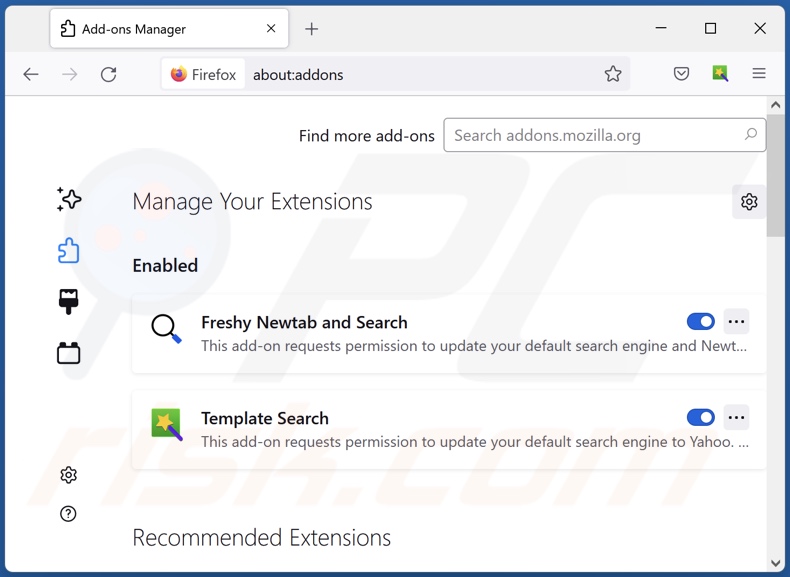
Alternative Methode:
Computernutzer, die Probleme mit der Entfernung von access via seed betrugs-webseite haben, können Ihre Mozilla Firefox Einstellungen auf Standard zurücksetzen. Öffnen Sie Mozilla Firefox. In der oberen rechten Ecke des Hauptfensters klicken Sie auf das Firefox Menü ![]() , im geöffneten Menü klicken Sie auf das Hilfsmenü öffnen Feld
, im geöffneten Menü klicken Sie auf das Hilfsmenü öffnen Feld ![]()

Wählen Sie Problemlösungsinformationen.

Im geöffneten Fenster klicken Sie auf das Firefox Zurücksetzen Feld.

Im geöffneten Fenster bestätigen Sie, dass sie die Mozilla Firefox Einstellungen auf Standard zurücksetzen wollen, indem Sie auf das Zurücksetzen Feld klicken.

 Bösartige Erweiterungen von Safari entfernen:
Bösartige Erweiterungen von Safari entfernen:

Vergewissern Sie sich, dass Ihr Safari Browser aktiv ist, klicken Sie auf das Safari Menü und wählen Sie Einstellungen...

Klicken Sie im geöffneten Fenster auf Erweiterungen, suchen Sie nach kürzlich installierten, verdächtigen Erweiterungen, wählen Sie sie aus und klicken Sie auf Deinstallieren.
Alternative Methode:
Vergewissern Sie sich, dass Ihr Safari Browser aktiv ist und klicken Sie auf das Safari Menü. Vom sich aufklappenden Auswahlmenü wählen Sie Verlauf und Internetseitendaten löschen...

Wählen Sie im geöffneten Fenster Gesamtverlauf und klicken Sie auf das Verlauf löschen Feld.

 Bösartige Erweiterungen von Microsoft Edge entfernen:
Bösartige Erweiterungen von Microsoft Edge entfernen:

Klicken Sie auf das Edge Menüsymbol ![]() (in der oberen rechten Ecke von Microsoft Edge), wählen Sie "Erweiterungen". Suchen Sie nach allen kürzlich installierten verdächtigen Browser-Add-Ons und klicken Sie unter deren Namen auf "Entfernen".
(in der oberen rechten Ecke von Microsoft Edge), wählen Sie "Erweiterungen". Suchen Sie nach allen kürzlich installierten verdächtigen Browser-Add-Ons und klicken Sie unter deren Namen auf "Entfernen".

Alternative Methode:
Wenn Sie weiterhin Probleme mit der Entfernung von access via seed betrugs-webseite haben, setzen Sie Ihre Microsoft Edge Browsereinstellungen zurück. Klicken Sie auf das Edge Menüsymbol ![]() (in der oberen rechten Ecke von Microsoft Edge) und wählen Sie Einstellungen.
(in der oberen rechten Ecke von Microsoft Edge) und wählen Sie Einstellungen.

Im geöffneten Einstellungsmenü wählen Sie Einstellungen wiederherstellen.

Wählen Sie Einstellungen auf ihre Standardwerte zurücksetzen. Im geöffneten Fenster bestätigen Sie, dass Sie die Microsoft Edge Einstellungen auf Standard zurücksetzen möchten, indem Sie auf die Schaltfläche "Zurücksetzen" klicken.

- Wenn dies nicht geholfen hat, befolgen Sie diese alternativen Anweisungen, die erklären, wie man den Microsoft Edge Browser zurückstellt.
Zusammenfassung:
 Meistens infiltrieren werbefinanzierte Software, oder potenziell unerwünschte Anwendungen, die Internetbrowser von Benutzern beim Herunterladen kostenloser Software. Einige der bösartigen Downloadseiten für kostenlose Software, erlauben es nicht, die gewählte Freeware herunterzuladen, falls sich Benutzer dafür entscheiden, die Installation beworbener Software abzulehnen. Beachten Sie, dass die sicherste Quelle zum Herunterladen kostenloser Software die Internetseite ihrer Entwickler ist. Falls Ihr Download von einem Downloadklienten verwaltet wird, vergewissern Sie sich, dass Sie die Installation geförderter Browser Programmerweiterungen und Symbolleisten ablehnen.
Meistens infiltrieren werbefinanzierte Software, oder potenziell unerwünschte Anwendungen, die Internetbrowser von Benutzern beim Herunterladen kostenloser Software. Einige der bösartigen Downloadseiten für kostenlose Software, erlauben es nicht, die gewählte Freeware herunterzuladen, falls sich Benutzer dafür entscheiden, die Installation beworbener Software abzulehnen. Beachten Sie, dass die sicherste Quelle zum Herunterladen kostenloser Software die Internetseite ihrer Entwickler ist. Falls Ihr Download von einem Downloadklienten verwaltet wird, vergewissern Sie sich, dass Sie die Installation geförderter Browser Programmerweiterungen und Symbolleisten ablehnen.
Hilfe beim Entfernen:
Falls Sie Probleme beim Versuch access via seed betrugs-webseite von Ihrem Computer zu entfernen haben, bitten Sie bitte um Hilfe in unserem Schadensoftware Entfernungsforum.
Kommentare hinterlassen:
Falls Sie zusätzliche Informationen über access via seed betrugs-webseite, oder ihre Entfernung haben, teilen Sie bitte Ihr Wissen im unten aufgeführten Kommentare Abschnitt.
Quelle: https://www.pcrisk.com/removal-guides/22463-access-via-seed-phrase-pop-up-scam
Häufig gestellte Fragen (Frequently Asked Questions - FAQ)
Was ist ein Pop-up-Betrug?
Pop-up-Betrugsmaschen sind irreführende Nachrichten/Webseiten, die entwickelt wurden, um Benutzer dazu zu verleiten, verschiedene Aktionen durchzuführen, z.B. die Offenlegung sensibler Informationen, Geld-/Kryptowährungs-Transaktionen, das Herunterladen von Dateien und so weiter.
Was ist der Zweck eines Pop-up-Betrugs?
Pop-up-Betrugsmaschen haben normalerweise das einzige Ziel, Einnahmen für die Entwickler zu erzielen. Cyberkriminelle können davon profitieren, private Daten zu verkaufen, nicht vertrauenswürdige/schädliche Software zu fördern (z.B. gefälschte Anti-Viren, Adware, Browserentführerusw.), Malware zu verbreiten und so weiter.
Ich habe meine persönlichen Daten angegeben, als ich von einer Online-Betrugsmasche betrogen wurde, was soll ich tun?
Ändern Sie unverzüglich die Passwörter/Passphrasen aller potenziell offengelegten Konten/Plattformen und wenden Sie sich an ihren offiziellen Support - falls Sie Konto-Anmeldeinformationen offengelegt haben. Und kontaktieren Sie unverzüglich die zuständigen Behörden - falls Sie andere persönliche Daten (z.B. Ausweisdaten, Kreditkartennummern usw.) zur Verfügung gestellt haben.
Warum treffe ich auf gefälschte Pop-ups?
Pop-up-Betrugsmaschen werden auf verschiedenen betrügerischen Webseiten gefördert, auf die selten versehentlich zugegriffen wird. Diese Seiten können über falsch eingegebene URLs, aufdringliche Anzeigen, Weiterleitungen, die von Seiten verursacht wurden, die betrügerische Anzeigen-Netzwerke verwenden oder durch die Zwangsöffnung von nicht vertrauenswürdiger Software, die auf dem System installiert ist, aufgerufen werden.
Wird Combo Cleaner mich vor Pop-up-Betrugsmaschen schützen?
Combo Cleaner kann besuchte Webseiten scannen und irreführende/bösartige Webseiten erkennen (einschließlich solcher, die Pop-up-Betrugsmaschen fördern). Wenn sich herausstellt, dass eine Webseite schädlich ist, gibt Combo Cleaner sofort Warnungen aus und schränkt den Zugriff auf die Webseite ein.
Teilen:

Tomas Meskauskas
Erfahrener Sicherheitsforscher, professioneller Malware-Analyst
Meine Leidenschaft gilt der Computersicherheit und -technologie. Ich habe mehr als 10 Jahre Erfahrung in verschiedenen Unternehmen im Zusammenhang mit der Lösung computertechnischer Probleme und der Internetsicherheit. Seit 2010 arbeite ich als Autor und Redakteur für PCrisk. Folgen Sie mir auf Twitter und LinkedIn, um über die neuesten Bedrohungen der Online-Sicherheit informiert zu bleiben.
Das Sicherheitsportal PCrisk wird von der Firma RCS LT bereitgestellt.
Gemeinsam klären Sicherheitsforscher Computerbenutzer über die neuesten Online-Sicherheitsbedrohungen auf. Weitere Informationen über das Unternehmen RCS LT.
Unsere Anleitungen zur Entfernung von Malware sind kostenlos. Wenn Sie uns jedoch unterstützen möchten, können Sie uns eine Spende schicken.
SpendenDas Sicherheitsportal PCrisk wird von der Firma RCS LT bereitgestellt.
Gemeinsam klären Sicherheitsforscher Computerbenutzer über die neuesten Online-Sicherheitsbedrohungen auf. Weitere Informationen über das Unternehmen RCS LT.
Unsere Anleitungen zur Entfernung von Malware sind kostenlos. Wenn Sie uns jedoch unterstützen möchten, können Sie uns eine Spende schicken.
Spenden
▼ Diskussion einblenden